Kako onemogočiti samodejni ponovni zagon po namestitvi posodobitev v operacijskem sistemu Windows
Večina posodobitve, kot je to potrebno, zahtevajo sistem odmevajoč, in to se bo zgodilo tudi brez vaše potrditve. Razvijalec zelo sporna odločitev, zaradi opozorila o bližnjem zagonu in lahko preskočite kot se je zgodilo z mano. Seveda, se je izgubil delo v vseh odprtih dokumentov in aplikacij. Učiti iz napak drugih)
Srečna - nič pomembno in strateško dragocen izgubljen ni bilo, tako da so lasje nima trgati svojo glavo, ampak še enkrat bi se izognili tej situaciji - so bili dokaj preprosti ukrepi.
Kako onemogočiti samodejni ponovni zagon po namestitvi posodobitve na Windows 8 in 8,1 operacijski sistem
Obstajata dva načina. Prvi - navesti najbolj primeren čas in vrsta posodobitve je nameščen prek storitve Windows Update. Drugič - Onemogoči prisilno ponovni zagon. Poseže v avtomatizacijo delovnih mest ni najboljša možnost, saj lahko zamudili pomemben paket za sistem varnosti posodobitev, ampak izklopite Windows, da osvežite, vidim pa, bolj natančno in manj zapleten način.
Onemogoči prisiljeni reboot lahko prek registra, in manj barbarski način - z urejevalnikom pravilnika skupine.
Začetek desno tipko → → "Run" ali kombinacijo tipk Win + R, vnesite naslednji ukaz kjer → gpedit.msc in pritisnite Enter.
Iščemo za naslednje sklope: Konfiguracija računalnika → Skrbniške predloge → komponent sistema Windows.
Dvakrat kliknite z miško in poglej za "Windows Update poglavju". Dva klika znova in pojdite na "Ne opravljajo Samodejno osveževanje .."
V oknu se preklopi na "On" in uporabiti.
Nastavitve bodo začele veljati po ponovnem zagonu sistema. Reboot in uporabiti vse prednosti avtomatskega podaljšanja, brez strahu, da bo Windows ponovni zagon ob najbolj neprimernem trenutku.
Brez dvoma je to zgodilo z vsakega uporabnika Windows. Po namestitvi posodobljen operacijski sistem, se je odločil, da morate znova zagnati računalnik, nadlegujejo pojavno okno, ki nadaljuje, da vas moti, dokler ne naredi, kar hoče Windows. Če pustite računalnik in preskočite pojavno okno, Windows samodejno zažene računalnik, in ko se vrnete, boste ugotovili, da so vse odprte programe zdaj zaprt, ker je Windows odločila ponovno zagnati brez vašega dovoljenja.
Znova zaženite računalnik po namestitvi posodobitve zagotavlja, da bodo vse posodobitve začnejo veljati, vendar Microsoft so šli predaleč - operacijski sistem, ni treba izčrpati svoje uporabnike in ponovno zaženite računalnik brez dovoljenja. V operacijskem sistemu Windows 8, je stanje s temi prisilno zagonu malo spremenila, vendar je operacijski sistem še vedno ohranja nas zasleduje in na koncu računalnik samodejno ponovno zažene.
Izklopite prisilno ponovni zagon prek registra
Onemogoči samodejni ponovni zagon, je mogoče, tako da spremembe v register. Deluje na vseh različicah operacijskega sistema Windows 8, Windows 7, Windows Vista in Windows XP. Po spremembah v sistemu Windows bo prenos in namestitev posodobitve kot prej, vendar na operacijskih sistemih avtomatskih Reboot pozabi enkrat za vselej.
Torej, odprite urejevalnik registra. To storite tako, da pritisnete Win + R, da se odpre, vnesite regedit in pritisnite tipko Enter.
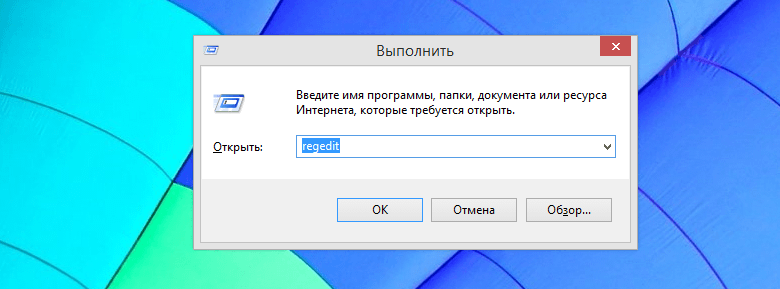
V urejevalniku registra, pojdite na HKEY_LOCAL_MACHINE \\ SOFTWARE \\ Policies \\ Microsoft \\ Windows \\ WindowsUpdate \\ AU.
Najverjetneje, na poti boste našli mapo «WindowsUpdate» in «AU». Če je tako, morate jih ustvarite sami.
Če želite to narediti, z desno tipko miške kliknite na "oknih" mapo v priročnem meniju izberite "Novo" in nato kliknite na "oddelku". zdaj začne WindowsUpdate in pritisnite Enter. Nato kliknite z desno miškino tipko, v novo ustvarjeni mapi »WindowsUpdate« izberite »Ustvari« in kliknite »Particija«. Vnesite AU in pritisnite Enter. Zdaj imamo potrebno ključno strukturo registra.

Nato izberite mapo "AU", z desno tipko miške kliknite v desnem delu okna urejevalnika registra, izberite "New" -\u003e "parameter DWORD (32 bitov)". Vnesite NoAutoRebootWithLoggedOnUsers in pritisnite Enter, da določite ime novega parametra.

Dvokliknite parameter, ki ste ga pravkar ustvarili, in vnesite vrednost v polje Vrednost. Nato kliknite »V redu«.
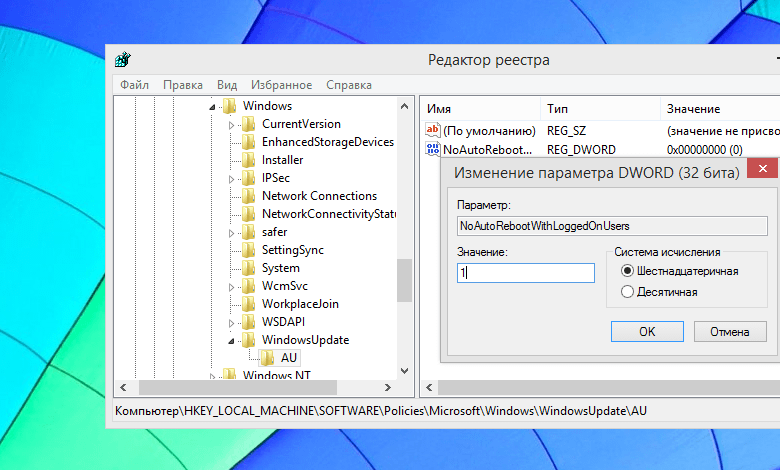
Če želite spremembe začeti učinkovati, lahko znova zaženete računalnik, vendar to ni potrebno, saj je to mogoče storiti brez ponovnega zagona.
Odprite ukazno vrstico s skrbniškimi pravicami. Če imate Windows 8 (8.1), pritisnite Win + X in izberite "Command Line (Administrator)". Če imate operacijski sistem Windows 7, odprite meni »Start«, poiščite bližnjico do ukazne vrstice, z desno miškino tipko kliknite in izberite »Zaženi kot skrbnik« v kontekstnem meniju.
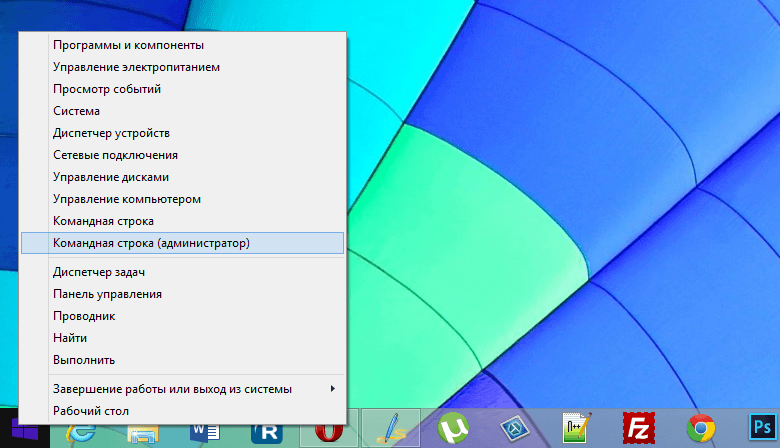
V ukazni poziv vnesite naslednji ukaz in pritisnite Enter, da takoj uporabite spremembe:

Izklopi prisilni ponovni zagon prek pravilnika skupine
Ta metoda je preprostejša in hitrejša, vendar je primerna le za tiste, ki imajo strokovno, najvišjo ali različico sistema Windows. Mnogi uporabniki imajo različico operacijskega sistema Windows brez orodja »Lokalna skupina pravilnika«, zato bodo morali uporabiti metodo za urejanje registra, opisano zgoraj. Vendar obe metodi delata na enak način, vendar je ta metoda bolj primerna.
Najprej moramo odpreti urejevalnik pravilnikov lokalnih skupin. Če želite to narediti, pritisnite Win + R, da odprete pogovorno okno Zaženi, vnesite gpedit.msc in pritisnite Enter.

Zdaj pojdite na naslednjo mapo: Konfiguracija računalnika \\ Administrativne predloge \\ Komponente sistema Windows \\ Windows Update
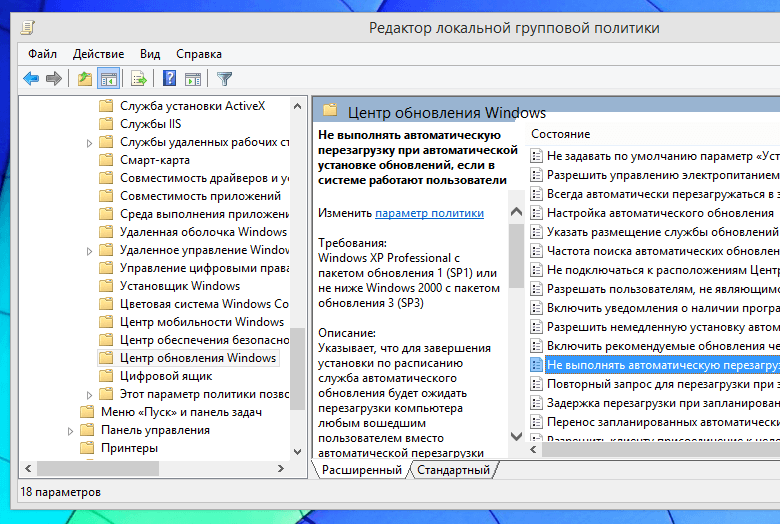
V desnem delu okna poiščite pravilnik »Ne izvajajte samodejnega ponovnega zagona, ko so nameščene samodejne posodobitve, če se uporabniki izvajajo v sistemu«. Dvokliknite ta pravilnik z levim gumbom miške, nato izberite »Omogočeno« in kliknite »V redu«.
![]()
Zdaj bodisi znova zaženite računalnik ali pa zaženite ukaz gpupdate / force, ki smo ga omenili zgoraj.
Ročna namestitev posodobitev sistema Windows
Namesto da bi se zmotili z registrom sistema Windows ali pravilnikom skupine, lahko samodejno preusmerite računalnike na bolj tradicionalen način. Vse, kar morate storiti, je sprememba nastavitev za posodobitev sistema Windows. Če želite to narediti, odprite nastavitve »Windows Update« na nadzorni plošči računalnika in omogočite možnost »Poišči posodobitve«, a mi sprejema odločitev o prenosu in namestitvi «.

Zato vas bo Windows obvestil o razpoložljivosti novih posodobitev prek ikone v sistemskem pladnju in obvestilih. Ko jih želite namestiti, kliknite to ikono in kliknite ustrezni gumb, da začnete namestitev posodobitev. Posodobitve bodo prenesene in nameščene v ozadju, po končanem postopku pa boste morali znova zagnati računalnik.
S tem načinom namestitve posodobitev boste lahko ignorirali obvestila o posodobitvah, dokler se ne odločite, da jih namestite in nato znova zaženite.
Lep dan!
Zahteve.
Če želite izvesti dejanja, navedena v tem članku, morate v računalniku imeti lokalne skrbniške pravice.
Ta članek velja za Windows 2000 / XP / Vista.
Informacije.
Veliko ljudi se sooča s situacijo, ko računalnik deluje normalno in nenadoma, bang !!! in se znova zažene in ni jasno, kaj je narobe. V operacijskem sistemu Windows XP namesto običajnega modrega zaslona z napako računalnik preprosto zažene. Kot pojasnjuje Microsoft, je to storjeno, da se uporabniku preprečijo delo s poškodovanimi programi in podatki. Toda za določitev vzroka tega vedenja računalnika, morate pogledati modri zaslon, na katerem je napisana koda napake.
Onemogočite samodejni ponovni zagon za kritične napake.
Windows 2000
Lastnosti";
Napredno";
3. V stolpcu »Prenos in obnova« kliknite »«;
Napaka sistema", počistite kljukico" ";
Windows XP
1. Z desno miškino tipko kliknite ikono "Moj računalnik" in izberite " Lastnosti";
2. V oknu "Lastnosti sistema" kliknite " Napredno";
3. V stolpcu »Prenos in obnovitev« kliknite » Parametri";
4. V oknu "Prenos in obnova" v " Napaka sistema", odstranite kljukico" Izvedite samodejni ponovni zagon";
5. Kliknite "OK" in zaprite vsa okna;
Windows Vista
1. Z desno miškino tipko kliknite ikono "Moj računalnik" in izberite " Lastnosti";
2. V oknu, ki se odpre, na levi strani plošče kliknite na " Dodatni sistemski parametri";
3. V oknu "Lastnosti sistema" kliknite " Napredno";
4. V stolpcu »Prenos in obnova« kliknite " Parametri";
5. V oknu "Prenos in obnova" v razdelku " Napaka sistema", odstranite kljukico" Izvedite samodejni ponovni zagon";
6. Kliknite "OK" in zaprite vsa okna;
Zdaj, če pride do kritične napake, se namesto ponovnega zagona prikaže modri zaslon s kodo napake. Na podlagi tega lahko poskusite ugotoviti razlog za neuspeh sistema.
V operacijskem sistemu Windows 7 ali Windows 8 takoj, ko pride do okvare, se sistem samodejno takoj zažene - lahko ga izklopite.
Na splošno samodejni ponovni zagon ni slab, kajti naslednjič, ko začnete, Windows običajno odpravi napake, ki so se zgodile.
Samo to se ne more vedno zgoditi - računalnik lahko znova zaženete v neskončnost in ne boste vedeli, zakaj.
Če je ponovni zagon onemogočen, zaslon običajno prikaže kodo napake, ki jo je povzročila, še posebej modre zaslone za smrt.
Glede na to, da lahko vedno znova zaženete sebe, zakaj ga ne onemogočite samodejno.
Standardni način onemogočanja samodejnega ponovnega zagona
Če imate 8 in potem lahko onemogočite samodejni ponovni zagon na enak način kot v operacijskem sistemu Windows 7.
Če vaše namizje nima ikone računalnika, kliknite "", z desno miškino tipko kliknite vrstico "računalnik" in kliknite na "lastnosti".
Nato izvedemo še eno operacijo: kliknite na vrstico "dodatne parametre sistema" - na levi strani.

Po tem boste odprli majhno okno. V njej na samem dnu, v bloku: "prenesi in obnovi" pritisnemo "parametre" - nasproti vrstice "... informacije o odpravi napak".
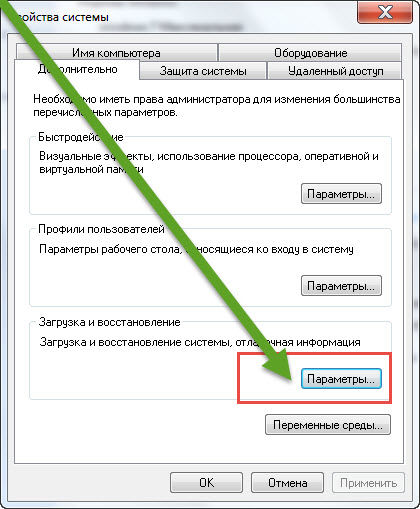
Pojavi se nov zavihek in v njem samo odstrani kljukico, nasproti napisu: "Izvedite samodejni ponovni zagon".

To je zdaj vse, namesto da bi samodejno znova zagnali računalnik, bi morali videti napako, ki je povzročila crash.
Če poznate kodo in v ročnem načinu, odpravite napako (če ne deluje drugače).
Redko, vendar se vseeno zgodi, da učinkovitost sistema ni mogoče obnoviti. V takšnih primerih obstaja le en izhod:
Neugodno, če pa je to edini način, da bi računalnik oživel, ni drugega. Uspehi.


 Zakaj HDMI na prenosnem računalniku ne deluje?
Zakaj HDMI na prenosnem računalniku ne deluje? Nočni promet na Megaphone: čas, ko se začne
Nočni promet na Megaphone: čas, ko se začne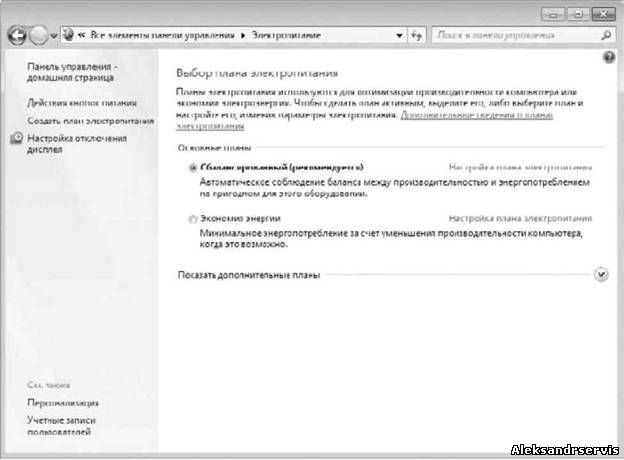 Kaj morate upoštevati pri uporabi avtomatskih sistemov za sestavljanje in uvajanje slik
Kaj morate upoštevati pri uporabi avtomatskih sistemov za sestavljanje in uvajanje slik